สารบัญ

คุณมีรายชื่อติดต่อจำนวนมากที่บันทึกไว้ในโทรศัพท์ Android ของคุณ แต่ไม่ต้องการให้ใครเห็นหรือเข้าถึงหรือไม่ โชคดีที่มีวิธีแก้ไขปัญหาบางอย่างสำหรับงานนี้
คำตอบด่วนทำตามขั้นตอนเหล่านี้เพื่อซ่อนผู้ติดต่อบน Android
1. ถ่ายโอนหรือเพิ่มรายชื่อทั้งหมดใน ที่เดียว เช่น โทรศัพท์ บัญชี Google หรือซิม
2. เปิด แอปผู้ติดต่อ บนโทรศัพท์ Android ของคุณ
3. เปิด การตั้งค่า โดยกด จุดแนวตั้งสามจุด บนหน้าจอ
4. แตะ “Display Preferences” และที่ด้านล่างของหน้าจอ แตะ “Customize” .
ดูสิ่งนี้ด้วย: คอมพิวเตอร์ Dell ประกอบขึ้นที่ไหน5. ยกเลิกการเลือกตำแหน่งที่คุณต้องการซ่อนรายชื่อ (เช่น “โทรศัพท์” )
6. แตะสัญลักษณ์ “✔” ที่ด้านบน
เราได้สร้างคำแนะนำทีละขั้นตอนอย่างละเอียดพร้อมวิธีง่ายๆ ในการซ่อนผู้ติดต่อบนอุปกรณ์ Android ต่างๆ
การซ่อนผู้ติดต่อบน Android
หากคุณสงสัยว่าจะซ่อนผู้ติดต่อบน Android ได้อย่างไร วิธีการทีละขั้นตอน 3 ขั้นตอนของเราจะช่วยให้คุณทำงานนี้สำเร็จได้อย่างรวดเร็ว
วิธีที่ #1: การซ่อนผู้ติดต่อทั้งหมดโดยใช้แอปผู้ติดต่อ
ใช้วิธีด้านล่างเพื่อซ่อนผู้ติดต่อทั้งหมดบนโทรศัพท์ Android ของคุณโดยใช้แอปผู้ติดต่อ
ขั้นตอนที่ #1: ถ่ายโอนรายชื่อติดต่อ
คุณอาจไม่เคยสังเกต แต่แอป รายชื่อติดต่อ จะแสดงรายชื่อติดต่อทั้งหมดที่คุณบันทึกไว้จากสถานที่ต่างๆ (เช่น โทรศัพท์, Google บัญชี, SIM ) เว้นแต่จะตั้งค่าเป็นอย่างอื่น ในของคุณ รายชื่อผู้ติดต่อ แตะผู้ติดต่อที่คุณต้องการซ่อน และโอนไปยัง ตำแหน่งเดียว (เช่น โทรศัพท์ )
หากคุณไม่สามารถ ถ่ายโอนผู้ติดต่อ ลบทิ้งหลังจากคัดลอก รายละเอียดและสร้างผู้ติดต่อ ใหม่ อย่าลืมบันทึกทั้งหมดในที่เดียว
แตะไอคอน “+” ในแอปรายชื่อติดต่อและเพิ่มรายละเอียดการติดต่อ แตะ ไอคอนลูกศร ที่ด้านบน แล้วเลือก “โทรศัพท์” เป็นที่เก็บ แตะ สัญลักษณ์ “✔”
ขั้นตอน #2: ซ่อนรายชื่อติดต่อ
เมื่อรายชื่อติดต่อทั้งหมดที่คุณต้องการซ่อนอยู่ในตำแหน่งเดียวกันแล้ว ให้ไปที่ แอปรายชื่อติดต่อ บนโทรศัพท์ของคุณ เปิด การตั้งค่า โดยกด จุดแนวตั้งสามจุด บนหน้าจอแล้วแตะ "การตั้งค่าการแสดงผล" .
ที่ด้านล่างของหน้าจอ ให้แตะ “ปรับแต่ง” ตอนนี้ ยกเลิกการเลือกตำแหน่งที่มีผู้ติดต่อที่คุณต้องการซ่อน (เช่น โทรศัพท์ ) แล้วแตะ สัญลักษณ์ “✔” ที่ด้านบน
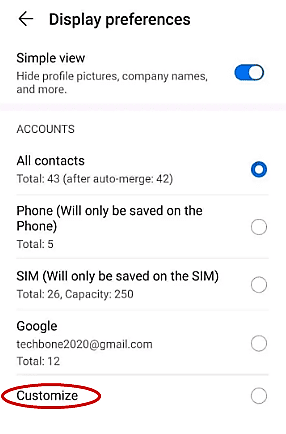 เสร็จสิ้น!
เสร็จสิ้น!ตอนนี้ ผู้ติดต่อทั้งหมดที่บันทึกไว้ใน “โทรศัพท์” จะถูกซ่อน
วิธีที่ #2: การซ่อนผู้ติดต่อใน Samsung
แม้ว่าอุปกรณ์ Samsung จะมีระบบปฏิบัติการ Android แต่ก็มีการตั้งค่าที่แตกต่างจากโทรศัพท์รุ่นอื่นเล็กน้อย หากคุณต้องการซ่อนผู้ติดต่อบนอุปกรณ์ Samsung Android ให้ทำตามขั้นตอนด้านล่าง
ขั้นตอนที่ #1: สร้างโฟลเดอร์ที่ปลอดภัย
โฟลเดอร์ที่ปลอดภัย เป็นแอปที่มีให้บริการบนอุปกรณ์ Android โดยเฉพาะ ซึ่งคุณสามารถย้ายที่อยู่ติดต่อ ข้อความ และไฟล์ต่างๆ ถึงสร้างโฟลเดอร์ที่ปลอดภัย ไปที่ การตั้งค่า > “ไบโอเมตริกและความปลอดภัย” > “โฟลเดอร์ที่ปลอดภัย” และลงชื่อเข้าใช้ บัญชี Samsung .
เมื่อลงชื่อเข้าใช้แล้ว ให้เลือก ประเภทการล็อก แล้วแตะ “ถัดไป” ป้อนประเภทการล็อกที่คุณเลือก แล้วแตะ “ดำเนินการต่อ” ป้อนอีกครั้งแล้วแตะ “ตกลง” .
ขั้นตอนที่ #2: เพิ่มผู้ติดต่อไปยังโฟลเดอร์ที่ปลอดภัย
เมื่อคุณตั้งค่าโฟลเดอร์ที่ปลอดภัยแล้ว คุณสามารถ นำเข้า และซ่อนผู้ติดต่อ จากอุปกรณ์ Android ของคุณ เปิด แอปผู้ติดต่อ บนโทรศัพท์ของคุณ และแตะที่ผู้ติดต่อที่คุณต้องการซ่อน แตะ ไอคอนข้อมูล เพื่อเปิดรายละเอียดการติดต่อ
ที่มุมขวาบนของหน้าจอ แตะ จุดแนวตั้งสามจุด แล้วเลือก “ย้ายไปยังโฟลเดอร์ที่ปลอดภัย” ตรวจสอบสิทธิ์การย้ายโดยใช้รูปแบบ PIN หรือรหัสผ่านตามประเภทการล็อกของคุณ แล้วแตะ “ดำเนินการต่อ”
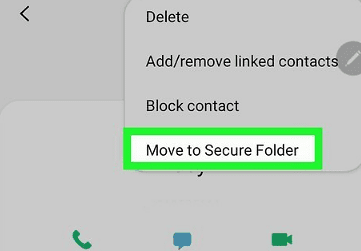 แค่นั้น!
แค่นั้น!ไปที่โฟลเดอร์ที่ปลอดภัยและเปิด แอปรายชื่อติดต่อ เพื่อดูรายชื่อติดต่อที่ซ่อนอยู่ คุณสามารถเลิกซ่อนผู้ติดต่อที่ต้องการได้โดยย้ายออกจากรายชื่อด้วยวิธีเดียวกับที่คุณย้ายเข้ามา
ดูสิ่งนี้ด้วย: วิธีเปลี่ยนตัวเลือก Media Sync บน iPhoneวิธีที่ #3: การซ่อนผู้ติดต่อโดยใช้แอปของบุคคลที่สาม
หากคุณต้องการซ่อนผู้ติดต่อ บนโทรศัพท์ Android ของคุณ คุณสามารถใช้แอปของบุคคลที่สามที่ชื่อ HiCont เพื่อดำเนินการอย่างรวดเร็ว
- ดาวน์โหลด แอป HiCont บนโทรศัพท์ของคุณ
- ตั้งค่า ประเภทล็อค ที่คุณต้องการ
- เพิ่มอีเมลสำรองแล้วแตะ “สรุป” .
- ให้แอป สิทธิ์ในการเข้าถึง รายชื่อติดต่อ .
- แตะไอคอน ซ่อน ถัดจากผู้ติดต่อที่คุณต้องการซ่อน แล้วแตะ “ตกลง” เพื่อปกปิดผู้ติดต่อ
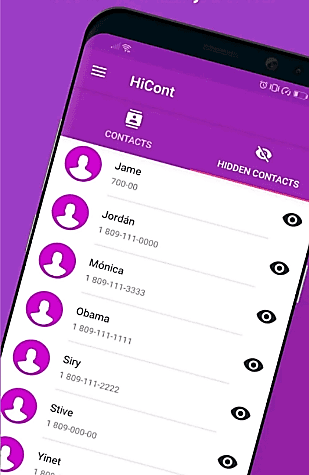 เคล็ดลับด่วน
เคล็ดลับด่วนคุณสามารถยกเลิกการซ่อนผู้ติดต่อที่คุณต้องการใน ส่วน "ซ่อนที่ติดต่อ" โดยแตะที่ ไอคอนเลิกซ่อน และเลือก "คืนค่าการเลือก" .
สรุป
ในนี้ คู่มือ เราได้กล่าวถึงวิธีการซ่อนผู้ติดต่อบน Android เรายังได้กล่าวถึงการซ่อนผู้ติดต่อบนอุปกรณ์ Android ของ Samsung โดยใช้ Secure Folder และแอปของบุคคลที่สาม
หวังว่าคุณจะสามารถควบคุมความเป็นส่วนตัวของผู้ติดต่อได้ด้วยหนึ่งในวิธีการเหล่านี้
คำถามที่พบบ่อย
ฉันจะซ่อนข้อความได้อย่างไรเปิด แอปการตั้งค่า ในโทรศัพท์ของคุณ แล้วแตะ “การแจ้งเตือน” ในส่วน “เพิ่งส่ง” ให้แตะ “เพิ่มเติม” เลื่อนลงมาจนกว่าคุณจะพบ แอปข้อความ แล้วแตะสวิตช์เพื่อปิด คุณจะไม่ได้รับการแจ้งเตือนเมื่อได้รับข้อความ และข้อความนั้นจะไม่ปรากฏบนหน้าจอล็อกหรือเมนูแบบเลื่อนลง
